Zaobiđite yota iphone. Zaobiđite Yota ograničenja. Uklanjanje ograničenja na iPhone i iPad uređajima

Mobilni operater Iota svojim pretplatnicima pruža brzi mobilni internet bez ograničenja prometa. Istodobno, cijena tarifnih planova je više nego pristupačna. Na primjer, za vlasnike pametnih telefona, potpuno neograničen internetski promet velikom brzinom koštat će samo 230 rubalja. na mjesec.
u članku:
S druge strane, Iota striktno razlikuje funkcionalnost svojih SIM kartica, zasebno izdajući kartice za telefone, tablete i USB modeme/rutere. Također postoje stroga ograničenja distribucije interneta putem Wi-Fi-ja. Da biste mogli koristiti bežičnu mrežu velikom brzinom, morat ćete platiti dodatnu mjesečnu naknadu. Još jedan negativan uvjet za korištenje Yota Interneta je oštar pad brzine (do 64 kbps) prilikom preuzimanja torrent datoteka.
Naravno, mnoge pretplatnike zanima kako zaobići ograničenje distribucije Iota Interneta na raznim uređajima i uređajima. Internetski pomoćnik Tarif-online.ru reći će vam kako ukloniti ograničenja koja je unaprijed postavio operater na računalu ili modemu i gadgetima s Android, iOS, Mac OS, Windows phone.
Značajke IMEI i TTL
Svaki elektronički uređaj ima jedinstveni međunarodni identitet mobilne opreme (IMEI) koji jedinstveno identificira vrstu uređaja na globalnoj mreži. Za kontrolu neovlaštene distribucije bežičnog interneta od strane operatera koristi se indikator TTL (Time to live) koji ima programiranu vrijednost (64 ili 128) i određuje vijek trajanja podatkovnog paketa u IP protokolu. Svaki dodatni prijemni uređaj smanjuje TTL vrijednost za jedan.
Ako operater prima informacije s različitim TTL indikatorima s jedne IP adrese, automatski se detektira neovlaštena distribucija megabajta putem Wi-Fi, Bluetooth ili USB-a i brzina interneta se smanjuje na minimum.
Poznavajući ove nijanse, korisnik može ukloniti ograničenje brzine i dati jedan uređaj drugom.
Promijenite IMEI modema u IMEI pametnog telefona
Neograničeni internet velike brzine za pametne telefone postaje dostupan na modemima i tabletima ako se njihov IMEI zamijeni IMEI-jem pametnog telefona. Istaknimo odmah nekoliko važnih točaka. Prvo, zamjena identifikatora mobilne opreme nije sasvim zakon. Drugo, neprihvatljivo je koristiti dva uređaja s istim IMEI-jem na mreži u isto vrijeme, pa morate koristiti identifikator telefona koji se lako može onemogućiti.
Bolje je zaobići ograničenje upotrebe telefonske SIM kartice u modemu prema sljedećem algoritmu:
- Instalirajte program za konfiguraciju datotečnog sustava modema. U tom smislu, uslužni program Qualcomm Product Support Tools (QPST) dobro se pokazao.
- Putem gumba "Start" na računalu "Start" otvorite instaliranu aplikaciju QPST Configuration.
- Na "Upravljačkoj ploči" odaberite odjeljak "Upravitelj uređaja", a zatim kliknite na stavku "Priključci".
- Odaberite naredbu "Dodaj novi port" da biste dodali još jedan port i potvrdite akciju gumbom "3G sučelje aplikacije".
- Poništite potvrdni okvir s opcije "Prikaži samo serijski i usb dijagnostički port".
- Aktivirajte "Start Clients" i povežite funkciju "RF NV Item Manager".
- Prenesite datoteku "RF NV" odabirom odjeljka "Postavke" u izborniku i odlaskom na pododjeljak "Comport".
- Omogućite klijenta "Čitanje s telefona" u stavci izbornika "Datoteka". Nakon što klijent završi, kako biste vidjeli ćelije s mobilnim identifikatorom (NV_UE_IMEI_I), morate ponovno aktivirati “Datoteku” i pokrenuti naredbu “Pročitaj podržane RF NV stavke.
- Unesite IMEI pametnog telefona u "Hex" formatu u polja NV_UE_IMEI_I (9 polja). Zatim, putem stavke izbornika "Datoteka" i opcije "Odaberi samo navedenu stavku za pisanje na telefonu", spremite promjene.
Tako se učinkovito uklanjaju glavne prepreke koje ograničavaju korištenje telefonske SIM kartice u modemu. Mreža operatera sada modem percipira kao pametni telefon i može koristiti posebne tarife uz jeftin internet velike brzine. Ostaje riješiti pitanje zaobilaženja TTL kontrole u slučaju distribucije bežičnog interneta na dodatne uređaje.
Već smo spomenuli da se TTL indikator treba vratiti u toranj davatelja, zadržavajući vrijednost 128 (za Windows) ili 64 (za iOS, Android i druge operativne sustave). To se događa s izravnom vezom. No, bez obzira na to je li "nativna" SIM kartica instalirana u pametnom telefonu ili se njezin IMEI koristi za karticu modema (usmjerivača), pri distribuciji Wi-Fi-ja igrat će ulogu usmjerivača i, prenositi signal dodatnim uređajima , smanjiti TTL vrijednost. Ovo je dovoljno da operater prati takve manipulacije i smanji brzinu prijenosa podataka.
Stoga je potrebno programski odrediti životni vijek paketa podataka u IP protokolu kako bi nakon prolaska datagrama kroz dodatne prijemne uređaje vratio TTL operatora bez promjena.
Važno! Najbolje je postaviti TTL vrijednost na računalu, jer za mobilne uređaje te radnje mogu zahtijevati prava superkorisnika (root).
Neovlašteno povezivanje root pristupa dovodi do prestanka jamstva proizvođača, kvarova firmvera i nemogućnosti ažuriranja softvera uređaja putem interneta.
Da biste promijenili vrijednost "Vrijeme za život" na računalu ili prijenosnom računalu sa sustavom Windows, morate izvršiti sljedeće korake.
Aktivirajte "Start" (Win + R) i upišite u traku za pretraživanje naredbu regedit.exe.

Otvorite uređivač registra kao administrator.

Idite jednu po jednu u mape HKEY_LOCAL_MACHINE i SYSTEM.

Odaberite karticu Parameters otvaranjem podmapa CurrentControlSet, Services i Tcpip u nizu.

Napravite novi parametar "DefaultTTL". Da biste to učinili, u desnom dijelu prozora upotrijebite naredbu "Create" (desni klik) i odaberite naredbu "DWORD Value (32-bit)".

Dvaput kliknite na parametarski redak da biste otvorili prozor za promjenu njegovih postavki i postavili TTL vrijednost na 65, uz odabir decimalnog sustava.

Obavezno potvrdite svoje radnje pritiskom na gumb "U redu".
Ove prilično jednostavne i sigurne manipulacije u uređivaču računalnog registra omogućit će operateru slanje svih datagrama s istim indikatorom TTL 64. Sada se Internet slobodno distribuira putem modema (usmjerivača) na razne uređaje i mreža to ne popravlja.
Programski promijenite TTL na mobilnim uređajima
Za pametne telefone i tablete predviđeni su posebni uslužni programi (emulatori i uređivači) koji vam omogućuju promjenu postavki operacijskog sustava, uključujući TTL vrijednosti.
Bilješka! Za uređaje sa sustavom Windows Phone, indikator Vrijeme života može se promijeniti samo na računalu pomoću gore opisane metode.
Svi ostali operativni sustavi imaju svoje naredbe u aplikacijama:
- za Android (uslužni program Sysctl Editor) – postavite TTL vrijednost na 63 u parametru ipv4.ip_default_tt;
- za MAC OS (terminalna aplikacija) - postavite naredbu sudo sysctl-wnet.inet.ip.ttl=65;
- za iOS (terminalna aplikacija) - postavite parametar sysctl -w net.inet.ip.ttl=65.
Uklanjanje ograničenja s torrent klijenata
Zaobilaženje ograničenja preuzimanja torrent datoteka može se provesti na dva načina:
- povezivanje funkcije šifriranja u torrent klijentu;
- stvaranje virtualne VPN veze.
Povezivanje na VPN virtualnu mrežu
Tehnologija virtualne privatne mreže (VPN) osmišljena je za stvaranje skrivene logičke mreže povrh postojeće, što ograničava sposobnost operatera da prati proces razmjene podataka između mreže i uređaja.
Svaki operativni sustav ima standardne VPN alate koji olakšavaju zaobići zabranu preuzimanja velikih datoteka. Osim toga, korisnicima su dostupni i zasebni softverski VPN klijenti. Detaljne upute za korištenje i konfiguriranje VPN softvera dostupne su na svim resursima za dijeljenje datoteka.
Korištenje enkripcije u torrent klijentu
Opcija šifriranja mrežnog protokola u torrent klijentima pruža mogućnost preuzimanja datoteka u anonimnom načinu. Predlažemo da razmotrimo kako ukloniti Iota ograničenja za preuzimanje torrenta, koristeći primjer najpopularnijeg uslužnog programa µTorrent:
- Aktivirajte µTorrent torrent klijent.
- Idite na izbornik "Postavke" i odaberite stavku "Postavke programa".

- Aktivirajte pododjeljak "BitTorrent" i omogućite opciju "Protocol encryption".

- Poništite potvrdni okvir s opcije "Podrška za UPD trackere" i potvrdite svoje radnje pritiskom na tipke "Primijeni" i "U redu".

Važno! Onemogućavanje podrške za UPD trackere omogućuje vam da oslobodite kanal za prijenos informacija iz prometa usluga davatelja koji prati sesije preuzimanja datoteka.
Konačno
Nadamo se da vam je ova recenzija web-mjesta mobilnog pomoćnika bila korisna i odgovorila na pitanje kako ukloniti ograničenje brzine interneta Iota i neprimjetno preuzimati velike aplikacije, audio i video datoteke putem torrent klijenata.
Video "Zaobilaženje ograničenja operatera Yota na internetsku distribuciju"
Ako imate bilo kakvih pitanja u vezi s korištenjem Yota neograničenog interneta ili želite ostaviti recenziju, koristite komentare na ovom članku.
Kako distribuirati Wi-Fi internet na Yoti s usmjerivača
Najlakši i najskuplji način je kupnja wi-fi usmjerivača ili modema koji može distribuirati promet i SIM kartice operatera za pojedince s tarifom "za računalo". Na ovoj tarifi operater ne postavlja nikakva posebna ograničenja, brzina prijenosa podataka će biti određena tehničkim mogućnostima u regiji.

Ista tarifa za pravne osobe ima ograničenja brzine (ali ne i obujam prometa):
- Brzina na usmjerivaču (modem ili router) bit će do 20 Mbps;
- Brzina s usmjerivača bit će do 8 Mbps.
- Cijena povezivanja unutar iste regije ista je i za privatne i za korporativne klijente.
Distribucija wifi Interneta Yota (Iota) s telefona
U ovom slučaju, sve ovisi o tarifi:

Kako distribuirati wifi internet s Yotom "za tablet"
Tarifa "za tablet" dostupna je samo za privatne korisnike, a operater postavlja ograničenje: pri distribuciji brzina se smanjuje na 128 Kbps. 
Ali sva ta ograničenja ne sprječavaju pretplatnike da traže načine.
Kako distribuirati wifi internet s Yotom bez ograničenja
Operater strogo dijeli tarife prema vrsti uređaja za koje su namijenjene, te uključuje ograničenja u slučaju kršenja uvjeta korištenja. Da bi odredio u kojem se uređaju koristi SIM kartica (telefon, tablet ili modem), operater koristi:

Yota pretplatnici, kako bi distribuirali promet bez ograničenja, mijenjaju ove podatke.
Da biste mogli distribuirati promet, morate promijeniti TTL na uređaju za distribuciju, to se može učiniti ručno ili pomoću posebne aplikacije. Ako pretplatnik želi distribuirati gigabajte s uređaja za koji SIM kartica nije namijenjena, tada ćete morati dodatno promijeniti IMEI uređaja.
Najčešće, jedinstveni broj uređaja mijenjaju vlasnici SIM kartica "za pametne telefone" s neograničenim - to su oni koji su se povezali prije siječnja 2017. i korporativni pretplatnici. Metoda se sastoji u promjeni jedinstvenog broja tableta ili modema u IMEI pametnog telefona (po mogućnosti na Windows Phone). 
Mora se shvatiti da ove metode krše uvjete ugovora sklopljenog s operaterom, a provodi ih pretplatnik na vlastitu odgovornost i rizik.
Operater mobilne tvrtke Yota korisnicima omogućuje pristup mreži pod neograničenim uvjetima. No, tvrtka je postavila određena ograničenja u vezi s internetom. Na primjer, pretplatnici ne mogu preuzimati datoteke s torrenta, a korisnici nemaju mogućnost distribucije mreže na druge uređaje. Vrijedno je razgovarati o tome kako zaobići Yota ograničenja i što će pretplatniku trebati za to.
Distribucija putem Wi-Fi mreže bez ograničenja
Klijenti mogu koristiti samo tri opcije za zaobilaženje postavljenih ograničenja:
- promijeniti TTL podatke na iPhoneu i Androidu;
- uređivanje postavljenih TTL informacija putem računala;
- korištenje posebnih aplikacija koje rade besplatno ili plaćeno (najčešće se koristi PdaNet).
Budući da Yota ne dopušta internetsku distribuciju, kada pokušate spojiti dodatni uređaj putem WiFi-a, tvrtka će ograničiti brzinu veze. U tom slučaju, pristup će biti omogućen u načinu velike brzine od 64 Mbps.
Što je IMEI i TTL
Prije nego što zaobiđe Yota ograničenje, pretplatnik bi trebao detaljnije razumjeti što znače IMEI i TTL:
- Ovo je pojedinačni identifikacijski broj koji se dodjeljuje svakom uređaju tijekom razvoja. Ako ga promijenite, tada će korisnik moći koristiti SIM karticu na modemu tako da nema ograničenja u distribuciji Interneta. Ali kupci bi trebali zapamtiti da je nemoguće promijeniti IMEI na Apple gadgetima.
- Ovaj parametar označava vrijeme koliko dugo promet radi. Obično su indikatori postavljeni na 64. Ako korisnik odluči distribuirati mrežu s modema na druge uređaje, tada se parametar povećava za jedan. Signal se odmah prenosi davatelju, a distribucija se automatski blokira. Slijedeći ovo pravilo, pretplatniku je dovoljno promijeniti početne TTL podatke kako bi mogao koristiti mrežu bez ograničenja.
Promjena podataka mora se izvršiti ispravno, proces je drugačiji za svaki operativni sustav. Korisnik mora točno znati koje parametre navesti.
Kako postaviti ruter
U Ioti nije potrebno zaobići ograničenja na WiFi usmjerivačima, budući da je uređaj izvorno dizajniran za povezivanje s internetom. Usmjerivači imaju konektor na koji je spojen modem iz Iote. Ovo je najbolja opcija za korištenje veze na drugim gadgetima.
Za povezivanje i distribuciju Interneta, pretplatnik može koristiti firmware kao što je OpenWRT ili dd-wrt. U njima korisnik dobiva priliku mijenjati TTL parametre pomoću grafičkog sučelja i naredbenog retka. Ali kupnja takvog uređaja nije dostupna svakom klijentu, pa je vrijedno razmotriti druge dostupne načine distribucije veze putem WiFi-a.
Korištenje modema za prijenos podataka
Postoji nekoliko načina za distribuciju Wi-Fi mreže s Yote na uređaje trećih strana. Da biste konfigurirali, morate pokrenuti naredbeni redak s administratorskim pravima. Da bi to učinio, pretplatnik mora:
- idite na traku za pretraživanje sustava Windows, a zatim u nju upišite CMD (traka za pretraživanje nalazi se u početnom izborniku na računalu;
- rezultati pretraživanja će se prikazati korisniku, u njima je odabrana potrebna stavka, trebate kliknuti na nju desnom tipkom miša;
- sada izbornik odabire liniju za pokretanje kao administrator;
- na ekranu će se pojaviti prozor u kojem pretplatnik upisuje “netshwlansetthostednetworkmode=allowssid=WiFikey=22233344 keyUsage=persistent”;
- gdje je naznačena riječ wi-fi, trebali biste napisati naziv odabrane mreže;
- također u registriranoj adresi se nalaze brojevi "22233344", treba ih zamijeniti bilo kojom drugom digitalnom kombinacijom.
Kada je postupak dovršen, upravljački program će se instalirati na prijenosno računalo ili računalo, a dodatno će se izraditi adapter za bežičnu mrežu. Za početak rada potrebno je registrirati "Netshwlanstarthostednetwork". Ako je potrebno prekinuti rad, riječ "start" mijenja se u "stop". Zatim klijent prelazi na opće postavke pristupa:
- u programskoj traci korisnik treba pronaći ikonu WiFi, a zatim kliknuti na stavku upravljanja mrežom;
- ako je potrebna izmjena parametara koji se odnose na opći pristup, sve stavke se provjeravaju, samo se preskače "Lozinka";
- ako je potrebno izmijeniti mrežni adapter, pretplatnik ide na potrebnu karticu, a zatim klikne na "Svojstva" i ide na "Pristup".
- u ovoj kartici, klijent može dopustiti drugim uređajima korištenje ove mreže;
- nakon klika na točku mrežnog povezivanja, korisnik odabire odgovarajuću vezu i sprema odabrane podatke.
- Bilješka
- Za to se proces može pojednostaviti korištenjem uslužnih programa VirtualRouterPlus. Kada se postavi, postavlja se nova lozinka i naziv mreže te se dodatno povezuje aktivna veza. Tako se Yota zaobilazi.
Postavljanje na Androidu
Da biste pametni telefon prebacili na Iota modemski način rada i distribuirali mrežu s njega, prvo morate prenijeti telefon na rad "U avionu". Nakon toga, promatra se sljedeći algoritam radnji:
- pokreće se poseban ES explorer, koji će pretplatniku omogućiti uređivanje datoteke pod nazivom "ip_default_ttl";
- nakon što pretplatnik prođe kroz nekoliko točaka kako bi pronašao traženi privitak, to se radi takvim prijelazima proc/sys/net/ipv4/ip_default_ttl;
- kada se datoteka otvori, mijenja vrijednost 64 u 63, zatim se promjene spremaju i korisnik može napustiti explorer;
- način rada "Zrakoplov" je isključen, morate pričekati dok pametni telefon ne pronađe mrežu;
- ako je Wi-Fi povezan, mora biti isključen da biste se povezali s internetom s mobilnog telefona;
- sada pretplatnik može koristiti uređaj bez blokiranja prijenosa mreže s Yote na druge gadgete.
Tek nakon toga, pretplatnik može ukloniti zabranu i koristiti neograničen internet bez ograničenja. Na isti način možete spojiti laptop na pametni telefon.
Kako ukloniti ograničenje na iPadu i iPhoneu
Također možete ukloniti ograničenja s uređaja koji rade na operacijskom sustavu iOS. Zaobići Yota blokiranje nije teško, pretplatnik treba samo slijediti jednostavan algoritam radnji. Za početak, SIM kartica se ubacuje u uređaj, nakon čega se trebate spojiti na internet. Ako se mreža ne poveže automatski, pretplatnik mora:
- idite na odjeljak s postavkama gadgeta;
- pronađite točku stanične komunikacije i idite do nje;
- otvorite Cellular Data;
- zatim se u prozoru koji se otvori popunjavaju APN podaci, gdje je naznačeno internet.yota;
- svi ostali parametri ostaju prazni i promjene se spremaju.
iPhone bi se nakon ovih manipulacija trebao ponovno pokrenuti, a nakon ponovnog pokretanja gadget bi se trebao povezati s mrežom. Zaobići ograničenja nije tako teško, za to morate navesti vrijednost ne 64, već 63 u TTL stavci putem računala. Da biste to učinili, prikladnije je koristiti automatski TetherMe, prvo ćete morati preuzeti ovaj program. Prvo se unese naredba sysctl -w net.inet.ip.ttl=6, zatim se podaci spremaju i uređaj se ponovno pokreće.
Zaobiđite blokiranje na računalu
Postoje pravila o tome kako zaobići ograničenje internetske distribucije od Iote ako trebate povezati računalo s telefonom. Za to se provode dodatne manipulacije s računalom. Ovdje korisnik mora promijeniti DefaultTTL vrijednost, u odlomku je naveden broj 64 i sustav se ponovno pokreće. Proces ide ovako:
- na zaslonu računala morate pronaći gumb za pokretanje, a zatim ići na stavku "Pokreni" i tamo upisati podatke "regedit";
- korisnik će otvoriti registar u kojem želite pronaći datoteku Parameters;
- u desnom dijelu prozora morate kliknuti lijevom tipkom miša i stvoriti novu vrijednost DWORD;
- ova stavka navodi naziv "DefaultTTL";
- prema već stvorenim podacima, klijent klikne mišem i prebacuje se s parametra "Promijeni" na "Number System";
- u prozor koji se otvori upisuje se vrijednost 64, spremaju se uneseni parametri i sustav se ponovno pokreće.
Kada su sve manipulacije obavljene, klijent će moći prenijeti mrežne podatke na bilo koji uređaj, a brzina interneta neće pasti.
Postavljanje Mac OS-a
Na svakom od uređaja možete koristiti Yotu u modemskom modu, a na Mac OS-u također morate promijeniti TTL. Da biste to učinili, prvo se preuzima program Terminal, u njega se unose nove vrijednosti u obliku "sudosysctl -w net.inet.ip.ttl=65". Sustav tada traži lozinku koja se inače koristi za prijavu.
- Bilješka
- Postavljena vrijednost će se vratiti na svoju izvornu vrijednost, tako da se to ne dogodi, klijent kreira dodatnu datoteku "sysctl.conf", dok se koristi samo skrivena mapa. Stvorena datoteka se otvara i u nju se unose gore navedeni parametri.
Kako postaviti Windows telefon
Kako bi uređaj mogao distribuirati internet, konfiguracija će se morati obaviti putem računala, budući da promjena TTL-a preko samog pametnog telefona nije moguća. Proces promjene podataka je detaljno opisan, samo slijedite upute za promjenu parametara na računalu.
Zaobići blokiranje torrenta
Možete ukloniti zabranu preuzimanja datoteka s torrenta; za to su razvijene dvije opcije. Za prvu je omogućeno šifriranje prometa, što vam omogućuje preuzimanje glazbe, filmova i igara bez ograničenja. Za drugog korisnika dovoljno je spojiti se na mrežu putem VPN naredbe. Pretplatnik mora zapamtiti da svi torrent klijenti nemaju enkripciju.
Na svakom uređaju pretplatnik može ukloniti zabranu distribucije interneta s Iote. To je lako učiniti ako slijedite gore navedene upute. Za povezivanje dodatnih gadgeta s uređajem važno je koristiti točne podatke.
Pregledi postova: 24,668
Ljudi koji koriste usluge Yota operatera prije ili kasnije mogu naići na problem kada trebaju distribuirati internet s mobilnog uređaja, a brzina prijenosa je katastrofalno niska. Yota operater na tehničkoj razini blokira mogućnost distribucije interneta na uređaje trećih strana, a možete povećati brzinu samo uz dodatnu naknadu.
Kako biste zaobišli ovo ograničenje i distribuirali Internet normalnom brzinom, trebate slijediti ove korake:
- Promijenite IMEI na uređaju za distribuciju
Ovaj korak se odnosi na sve uređaje osim Windows uređaja. Njegovo značenje je zamijeniti IMEI IMEI-jem mobilnih uređaja na Windows OS-u. U tom slučaju, operater će smatrati da uređaj jednostavno šalje promet na Windows resurse. Važno je zapamtiti da postupak zamjene IMEI nije u potpunosti zakonit.
Da biste promijenili IMEI, morate:
- Zapišite zadani IMEI u slučaju oporavka. Da biste saznali svoj IMEI, trebate otići na "Postavke" > "O telefonu" > "ID. telefonski kod" ili birajte *#06#.
- Pronađite IMEI na Windows telefonu (po mogućnosti Nokia Lumia) ili ga generirajte u posebnim programima. Važno je da novi IMEI bude jedinstven unutar iste mreže, tj. od dva pametna telefona, samo onaj koji se prvi poveže moći će ući u mrežu.
- Promijenite IMEI. Postoje dva načina za to, putem terminala i kroz inženjerski izbornik.
Za promjenu kroz inženjerski izbornik, trebate:
- Birajte kod *#*#3646633#*#* na svom telefonu.
- Idite na karticu Povezivanje.
- Odaberite CDS informacije > Informacije o radiju > Telefon 1.
- U retku AT+ dodajte EGMR = 1,7, "novi IMEI" za promjenu na prvoj SIM kartici.
- Za drugu SIM karticu ponovite prethodni korak, ali dodajte EGMR = 1.10, "novi IMEI".
- Pritisnite SEND AT i ponovno pokrenite uređaj.
Da biste promijenili IMEI putem terminala, trebat će vam emulator terminala. U takvom emulatoru morate registrirati sljedeće naredbe:
Su echo "AT +EGMR=1,7,"YOUR_IMEI""> /dev/pttycmd1
Za drugu SIM karticu
echo "AT +EGMR=1,10,"VAŠ_IMEI""> /dev/pttycmd1
Za telefone koji nisu kineske marke:
Su echo -e "AT +EGMR=1,7,"VAŠ_IMEI""> /dev/smd0
Su echo -e "AT +EGMR=1,10,"YOUR_IMEI""> /dev/smd11
Za HTC telefone
Radioopcije 13 "AT +EGMR=1,10,"VAŠ_IMEI""
- Dovedite TTL vrijednosti davatelja i primatelja u isti obrazac
Yota operater prati konstantnost TTL-a, odnosno broja prolaska paketa. Kada pametni telefon (donator) šalje pakete operateru, njegov TTL je uvijek jednak 64. Kada donator počne distribuirati internet za druge uređaje, na primjer, za drugi pametni telefon, događa se sljedeće: pametni telefon šalje paket s TTL= 64 donoru, dolazi do smanjenja TTL vrijednosti na donatoru (smanjenje za jedan) i paket s vrijednošću TTL=63 je već poslan operatoru. Iz toga slijedi da trebate promijeniti TTL vrijednost na uređajima tako da uvijek bude jednaka 64 na donatoru ili promijeniti TTL na donatoru tako da kada paketi prođu od uređaja do donatora, njihova vrijednost bude jednaka zadanoj vrijednost na donatoru.
Da biste promijenili zadani TTL na donatoru, možete koristiti TTL Master aplikaciju, međutim, da bi ona radila na telefonu, morate dobiti root pristup. Možete pročitati o tome kako ga dobiti.
Da biste promijenili TTL na primateljima, potrebno je izvršiti određene radnje koje ovise o sustavu.
Za promjenu TTL-a u sustavu Windows:
- Pritisnite kombinaciju tipki Win + R, unesite regedit u redak, otvorit će se uređivač registra.
- U uređivaču idite na granu HKEY_LOCAL_MACHINE\SYSTEM\CurrentControlSet\Services\Tcpip\Parameters.
- U prozoru desnom tipkom miša kliknite: Novo -> Nova vrijednost DWORD (32-bitna) -> Imenujte ga "DefaultTTL".
- Desnom tipkom miša kliknite na kreirani element: Uredi -> Na brojevnom sustavu stavite točku "Decimala", upišite vrijednost u polje (TTL 65).
- Spremite i ponovno pokrenite računalo.
Za promjenu TTL-a na Linuxu:
Morate unijeti naredbu koja će prebrisati datoteku /etc/sysctl.conf:
sudo echo "net.ipv4.ip_default_ttl=56" >>/etc/sysctl.conf
Umjesto 56, unesite traženi TTL. Primijeni promjene bez ponovnog pokretanja:
sudo sysctl -p
Za promjenu TTL-a na iOS-u:
Unesite naredbu u terminalu:
Sysctl -w net.inet.ip.ttl=63
Za promjenu TTL-a na drugom Android uređaju:
Također možete koristiti TTL Master aplikaciju ili sve operacije izvoditi ručno (potrebna su root prava), za to vam je potrebno:
- Uključite način rada u zrakoplovu tako da uređaj ne vidi mrežu.
- Koristeći bilo koji upravitelj datoteka, otvorite datoteku proc/sys/net/ipv4/ip_default_ttl i promijenite TTL vrijednost u njoj.
- Isključite način rada u zrakoplovu.
Važno je zapamtiti da će nakon ponovnog pokretanja pametnog telefona TTL vrijednost ponovno postati zadana i morat ćete ponoviti korake.
Za promjenu TTL-a na Mac OS-u:
U korijenu diska idite u mapu etc i kreirajte datoteku sysctl.conf. U kreiranu datoteku upišite:
Net.inet.ip.ttl=65
- Na računalu uredite datoteku hosts
To je potrebno kako računalo nema pristup stranicama putem kojih Yota utvrđuje da korisnik distribuira Internet. Ovdje ne postoji jedinstveno rješenje za sve, svaki korisnik mora pratiti koje web-lokacije daju korištenje tetheringa i blokirati ih.
- Koristite VPN ili proxy
VPN će sakriti dio prometa uz pomoć kojeg će biti moguće koristiti usluge (Steam, Blizzard aplikacija), kojima Yota blokira pristup. Za ovo vam je potrebno:
- Pronađite proxy SOCKS. Prikladni su i plaćeni i besplatni, morate sami odlučiti koja je opcija prikladnija.
- Preuzmite i instalirajte Proxifier.
- Dodajte mu pronađeni proxy.
- Postavite pravila za njega tako da radi samo u određenim aplikacijama, za to morate odrediti izvršne datoteke aplikacije i postaviti dodani proxy za njih.
Sada će aplikacije raditi preko proxyja.
Internet bez limita nude svi operateri. Pružatelj Iota također se bavi ovim problemom. Mnoge kupce zanima kako zaobići Iotino ograničenje internetske distribucije.
Postoji još jedan blok koji je nametnut torrent klijentima: preuzimanje je vrlo sporo, jer je brzina 64 kbps.
Postoje Yota ograničenja u distribuciji, tvrtka ograničava brzinu pristupa kada je uključena distribucija s pametnog telefona ili drugog uređaja putem Wi-Fi-ja.
Postoji nekoliko načina za uklanjanje Iota zabrane. Da biste uklonili zabranu, bolje je kontaktirati iskusnu osobu, možete to učiniti i sami (u nastavku ćemo vam reći kako) ili jednostavno platiti dodatni promet.
Prije svega treba napomenuti da nema potrebe za instaliranjem programa na pametni telefon za distribuciju Interneta. Naravno, ljudi žele znati više o WiFi-ju. U takvim situacijama često se postavlja pitanje kako zaobići ograničenje Iote na distribuciju interneta.
Prvo morate istražiti postavke telefona. Prije svega, morate pronaći "Neto". Zatim morate kliknuti na "Modem" I "Pristupna točka". Kada osoba pronađe Wi-Fi odjeljak, bit će moguće pronaći pristupnu točku. Zapravo, ovo je cijeli način da napravite internet bez ograničenja.
Ako trebate distribuirati Wi-Fi iz Iote na pametnom telefonu, onda morate učiniti sve na isti način.
Kupci koji žive u udaljenim regijama sa slabim signalom mogu se zadovoljiti vanjskim antenama domaće izrade. Dakle, signal će se povećati i brzina će se povećati, a nakon toga će Iota puno brže učitavati bilo koju datoteku.
Iota je svjesna slučajeva ilegalne distribucije Wi-Fi-ja. To šteti prihodima tvrtke, pa stalno izmišlja nove vrste brava. Dakle, tvrtka posebno blokira brojeve i kontrolira promet iz kojeg se pristupa uslugama ažuriranja sustava Windows ili Steam poslužiteljima.
Kako sami ukloniti ograničenja
Postoji zaobilaženje ograničenja od strane Yote za distribuciju wi-fi s Yota mobilnog interneta. No, prvo biste trebali istražiti različite opcije kako možete distribuirati promet.
Da biste besplatno preuzimali razne informacije s mreže, morate shvatiti kako ponovno instalirati SIM karticu s jednog uređaja na drugi. Na primjer, morate premjestiti SIM na modem s pametnog telefona. Da biste dobili pristup mreži prema tarifnom planu za pametni telefon, trebali biste promijeniti IMEI modema u IMEI pametnog telefona. Isto možete učiniti i s tabletima.

Možete instalirati aplikaciju pod nazivom Yota. Ovu aplikaciju možete preuzeti iz bilo koje online trgovine. Zatim morate instalirati aplikaciju, kao i drajver koji pomaže računalu da prepozna mobilni uređaj. Zatim morate povezati način rada tvrtke za razvojne programere. Korisnik treba aktivirati ovaj način rada, tada možete distribuirati Internet.
Ako je Windows instaliran, trebate ići na naredbeni redak, enter regedit.exe, nastavite na HKEY_LOCAL_MACHINE\System\CurrentControlSet\Services\Tcpip\Parameters.
Za početak, korisnik mora kliknuti na prazan prostor u desnom prozoru. Korisnik mora odabrati NOVO > QWORD (64-bitna) vrijednost. Treba dati ime ZadaniTTL, zatim dvaput kliknite i prijeđite na radio gumb, unesite 65 .

Naredbeni redak u sustavu Windows - Iota bez ograničenja brzine. Za Mac OS unesite: sudo sysctl -w net.inet.ip.ttl=65
 Kako demonski crni svećenici kontroliraju našu civilizaciju Mračni svećenik
Kako demonski crni svećenici kontroliraju našu civilizaciju Mračni svećenik Što jesti da biste dobili na težini
Što jesti da biste dobili na težini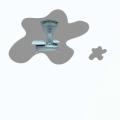 Kako brzo dobiti na težini za mršavu djevojku i dečka kod kuće
Kako brzo dobiti na težini za mršavu djevojku i dečka kod kuće